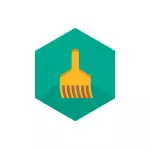
કંઇકમાં, કાસ્પર્સ્કી ક્લીનર લોકપ્રિય CCleaner પ્રોગ્રામને યાદ અપાવે છે, પરંતુ ઉપલબ્ધ કાર્યોનો સમૂહ કંઈક અંશે છે. તેમછતાં પણ, શિખાઉ વપરાશકર્તા માટે જે સિસ્ટમને સાફ કરવા માંગે છે, આ ઉપયોગિતા એક ઉત્તમ પસંદગી હોઈ શકે છે - તે અસંભવિત છે કે કંઈક "બ્રેક્સ" (જે ઘણી વાર ઘણા મફત "ક્લીનર્સ" બનાવે છે, ખાસ કરીને તેમની સેટિંગ્સની પરિપૂર્ણતા સાથે), અને ઑટોમેટિક અને મેન્યુઅલ મોડમાં પ્રોગ્રામનો ઉપયોગ કરવો મુશ્કેલ રહેશે નહીં. તે પણ રસ હોઈ શકે છે: કમ્પ્યુટરને સાફ કરવા માટેના શ્રેષ્ઠ પ્રોગ્રામ્સ.
નોંધ: આ ક્ષણે ઉપયોગિતા બીટા (i.e., પ્રારંભિક) ના સ્વરૂપમાં રજૂ કરવામાં આવે છે, જેનો અર્થ છે કે તેના ઉપયોગની જવાબદારીના વિકાસકર્તાઓને હાથ ધરવામાં આવતું નથી અને કંઈક, સૈદ્ધાંતિક રીતે, અપેક્ષિત તરીકે કામ કરવું જરૂરી નથી.
કાસ્પર્સ્કી ક્લીનરમાં વિન્ડોઝ સફાઇ
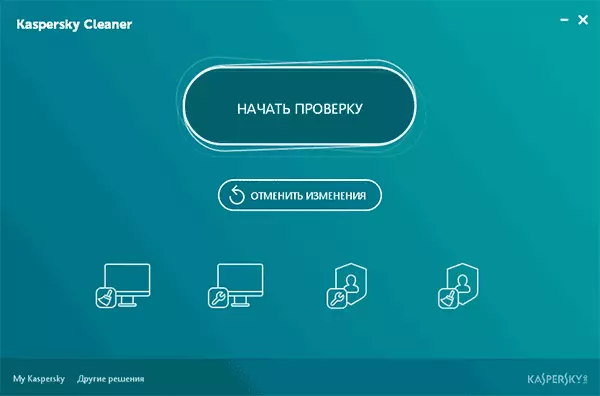
પ્રોગ્રામ શરૂ કર્યા પછી, તમે "પ્રારંભ ચેક" બટન સાથે એક સરળ ઇન્ટરફેસ જોશો, જે સિસ્ટમ તત્વોની શોધને પ્રારંભ કરે છે જે ડિફૉલ્ટ સેટિંગ્સનો ઉપયોગ કરીને સાફ કરી શકાય છે, તેમજ ચાર વસ્તુઓ વસ્તુઓ, ફોલ્ડર્સ, ફાઇલો, વિંડોઝ સેટિંગ્સને ગોઠવવા માટે સફાઈ વખતે ચકાસવા માટે.
- સિસ્ટમની સફાઈ - કેશ સફાઈ વિકલ્પો, અસ્થાયી ફાઇલો, બાસ્કેટ્સ, પ્રોટોકોલ્સ (મારા માટે છેલ્લી આઇટમ સ્પષ્ટ નથી, કારણ કે ડિફૉલ્ટ પ્રોગ્રામ વર્ચ્યુઅલ બૉક્સ પ્રોટોકોલ્સ અને એપલને કાઢી નાખવાનું નક્કી કરે છે, પરંતુ તપાસ કર્યા પછી તેઓએ કામ કરવાનું ચાલુ રાખ્યું અને સ્થાન ચાલુ રાખ્યું . કદાચ, તેમના હેઠળ નેટવર્ક પ્રોટોકોલ્સ સિવાય બીજું કંઈક છે).

- સિસ્ટમ પરિમાણોને પુનઃસ્થાપિત કરવું - મહત્વપૂર્ણ ફાઇલ એસોસિએશન્સ, સિસ્ટમ તત્વોના વિકલ્પો અથવા તેમના સ્ટાર્ટઅપના વિકલ્પો અને અન્ય ભૂલ સુધારણા અથવા સેટિંગ્સની પ્રતિબંધો શામેલ છે જે વિન્ડોઝ અને સિસ્ટમ પ્રોગ્રામ્સના કાર્યમાં સમસ્યાઓની લાક્ષણિકતા છે.
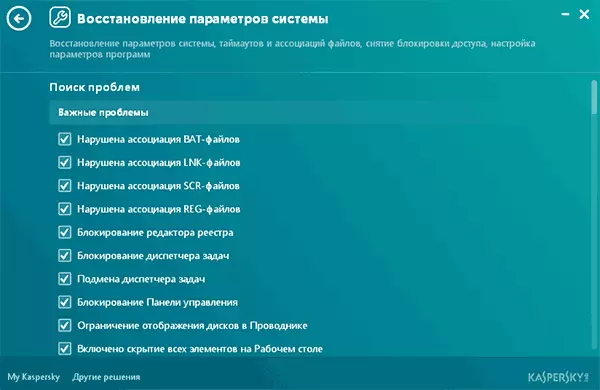
- ડેટા સંગ્રહ સામે રક્ષણ - વિન્ડોઝ 10 ટ્રેકિંગ સુવિધાઓ અને પાછલા સંસ્કરણોને અક્ષમ કરે છે. પરંતુ બધા નહીં. જો આ મુદ્દો તમારા માટે રસપ્રદ છે, તો તમે વિન્ડોઝ 10 માં દેખરેખને કેવી રીતે અક્ષમ કરવું તે સૂચનોથી પરિચિત થઈ શકો છો.

- ટ્રેક ટ્રેક કાઢી નાખવું - બ્રાઉઝર લૉગ્સ, શોધ ક્વેરી ઇતિહાસ, ઇન્ટરનેટ કામચલાઉ ફાઇલો, કૂકીઝ, તેમજ સામાન્ય એપ્લિકેશન પ્રોગ્રામ્સ માટે ઇતિહાસ અને તમારા ક્રિયાઓના અન્ય નિશાન કે જે કોઈપણને રસ હોઈ શકે છે.
"પ્રારંભ કરો ચેક" બટન દબાવીને, સ્વચાલિત સિસ્ટમ સ્કેનીંગ શરૂ થાય છે, જેના પછી તમે દરેક શ્રેણી માટે સમસ્યાઓની સંખ્યાના ગ્રાફિકલ પ્રદર્શનને જોશો. જ્યારે તમે કોઈપણ આઇટમ્સ પર ક્લિક કરો છો, ત્યારે તમે તમારી જાતને પરિચિત કરી શકો છો જેની સમસ્યાઓ શોધવામાં આવી છે, તેમજ વસ્તુઓની સફાઈને અક્ષમ કરો જેને તમે સાફ કરવા માંગતા નથી.
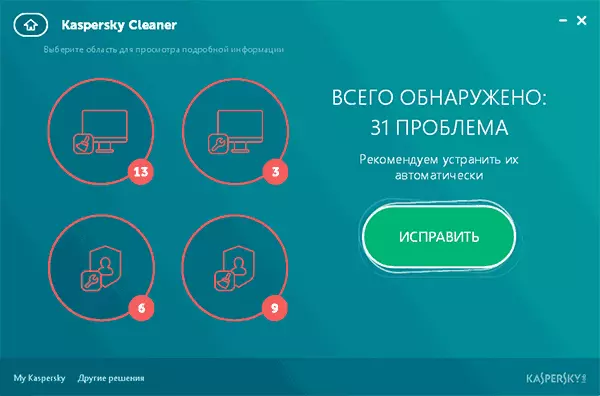
"ફિટ" બટનને દબાવીને, બધું સાફ થઈ ગયું છે કે તે શોધી કાઢવામાં આવ્યું છે અને તે સેટિંગ્સની સેટિંગ્સ અનુસાર કમ્પ્યુટર પર સાફ કરવું આવશ્યક છે. તૈયાર ઉપરાંત, કમ્પ્યુટરને સાફ કર્યા પછી, એક નવું બટન "રદ થયેલા ફેરફારો" પ્રોગ્રામની મુખ્ય સ્ક્રીન પર દેખાશે, જે સફાઈ પછી સમસ્યા ઊભી થાય તો મૂળ સ્થિતિમાં બધું પાછું આપશે.
આ ક્ષણે સફાઈની અસરકારકતા નક્કી કરવા માટે, જ્યાં સુધી તે સૂચવે છે કે પ્રોગ્રામ જે પ્રોગ્રામને સાફ કરવાનું વચન આપે છે તે ખૂબ જ પર્યાપ્ત છે અને મોટાભાગના કિસ્સાઓમાં સિસ્ટમને નુકસાન પહોંચાડી શકે નહીં.
બીજી બાજુ, હકીકતમાં, વાસ્તવમાં, ફક્ત વિવિધ પ્રકારની અસ્થાયી ફાઇલોથી જ હાથ ધરવામાં આવે છે જે બ્રાઉઝર સેટિંગ્સ અને પ્રોગ્રામ્સમાં, વિન્ડોઝ સાધનો (ઉદાહરણ તરીકે, કમ્પ્યુટરથી વધુને બિનજરૂરી ફાઇલોથી સાફ કરવું) નો ઉપયોગ કરીને કાઢી શકાય છે.
અને સૌથી મોટો રસ એ સિસ્ટમ પરિમાણોને આપમેળે સુધારવાની શક્યતા છે જે સફાઈ કાર્યોથી સંબંધિત નથી, પરંતુ આ માટે અલગ પ્રોગ્રામ્સ છે (જોકે કેસ્પર્સ્કી ક્લીનર પાસે કેટલાક કાર્યો છે જે અન્ય સમાન ઉપયોગિતાઓમાં ખૂટે છે): આપમેળે સુધારણા માટેના કાર્યક્રમો વિન્ડોઝ 10, 8 ભૂલો અને વિન્ડોઝ 7.
તમે મફત કેસ્પર્સ્કી સેવાઓના સત્તાવાર પૃષ્ઠ પર કાસ્પર્સ્કી ક્લીનર ડાઉનલોડ કરી શકો છો http://free.kaspersky.com/en
